ユーザー認証方式を設定する
|
メモ
|
|
工場出荷時には、「サーバー認証+ ローカルデバイス認証」に設定されています。セキュリティーを高めるために、SSO-H を使用し始めたらすぐに、ユーザー認証方式を「サーバー認証」に設定するか、ローカルデバイス認証の管理者のユーザー名、パスワードを工場出荷時のものから変更してください。
|
1.
[環境設定]をクリック
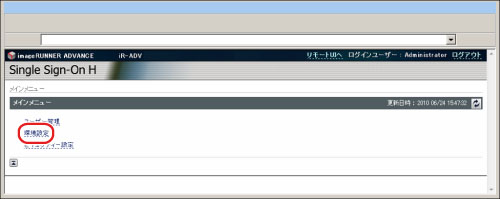
2.
[ユーザー認証方式]を設定→[更新]をクリック
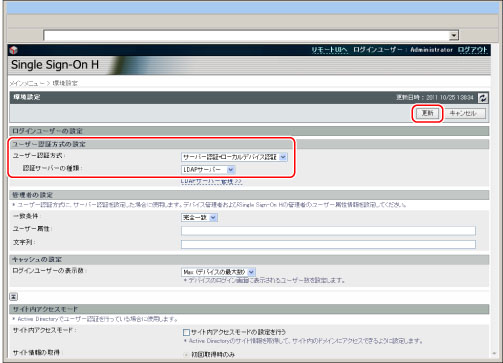
[ユーザー認証方式]
|
サーバー認証
|
サーバー認証だけを使用します。
|
|
サーバー認証+ローカルデバイス認証
|
サーバー認証とローカルデバイス認証を使用します。
|
|
ローカルデバイス認証
|
ローカルデバイス認証だけを使用します。
|
[認証サーバーの種類]
|
ActiveDirectory
|
Windowsドメイン環境で動作する認証を使用します。
|
|
LDAPサーバー
|
LDAPサーバー環境で動作する認証を使用します。
|
|
重要
|
|
ユーザー認証方式の設定は、本体の再起動後に有効になります。設定を変更したあと、一度本体の主電源を切り、10秒後に電源を入れなおしてください。電源の入れかた/切りかたは、「主電源と節電キーについて」を参照してください。
サーバー認証できるActive Directory環境のネットワークが構築されていない場合に、「サーバー認証」を選択するとログインできなくなります。ログインできなくなった場合は、SSO-H以外のログインサービスに設定しなおしたうえで、SSO-Hをアンインストールおよび再インストールしてください。ログインサービスの設定、SSO-Hのアンインストール、再インストールの方法については、「アプリケーションを管理する」、「アプリケーションをインストールする」を参照してください。
|
|
メモ
|
|
ユーザー認証方式は、ローカルデバイス認証の管理者だけでなくサーバー認証の管理者も設定できます。
|